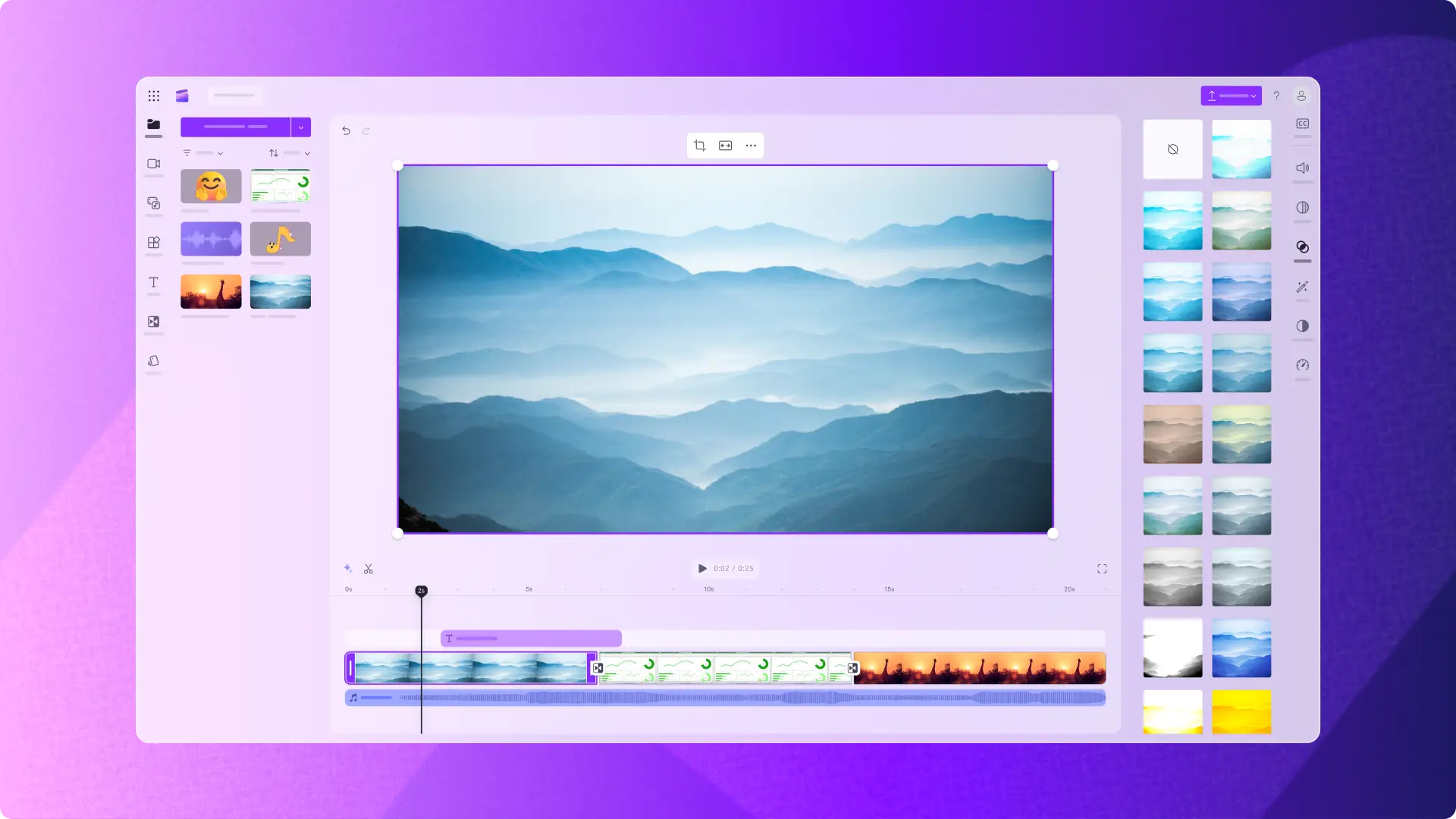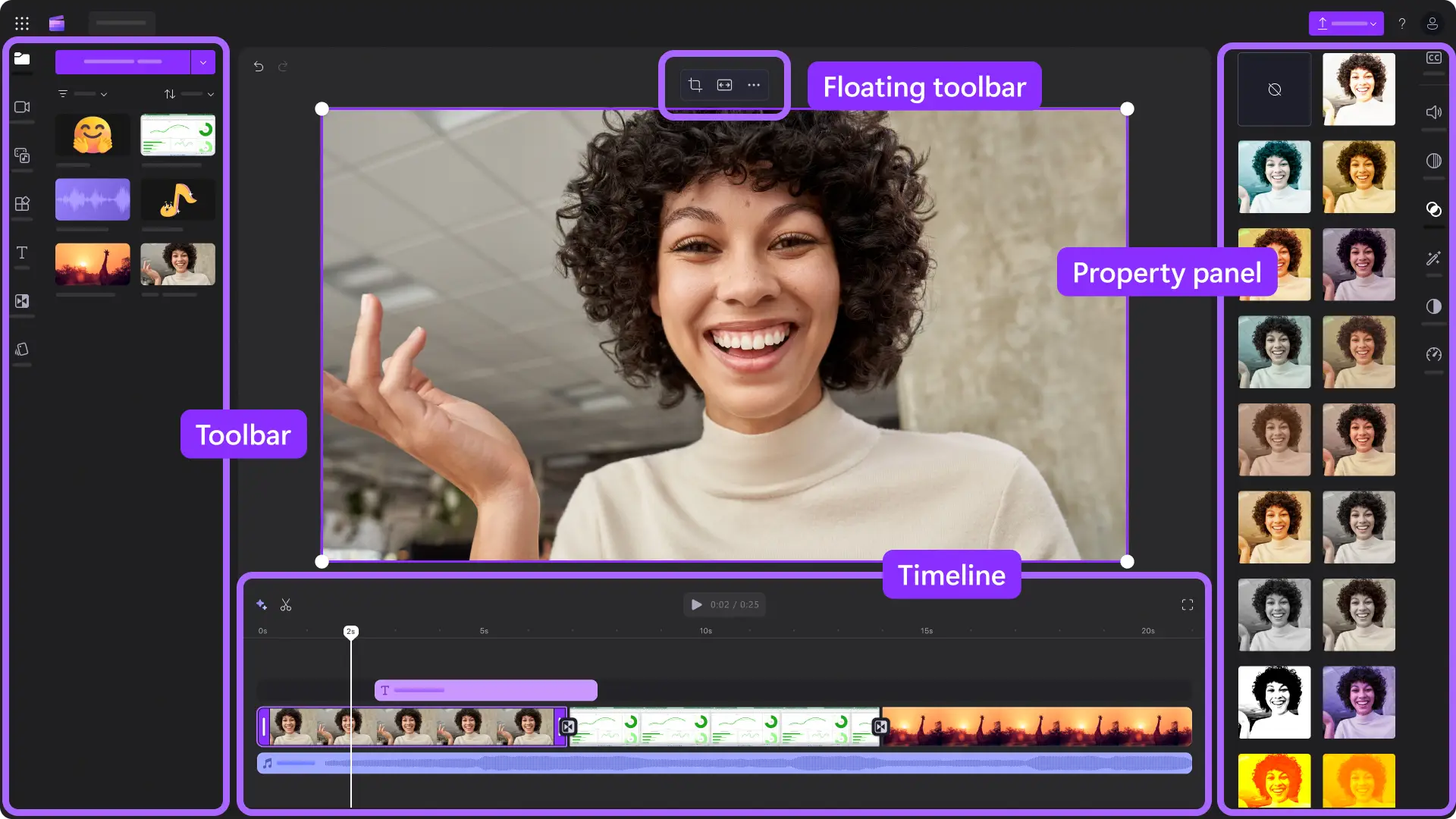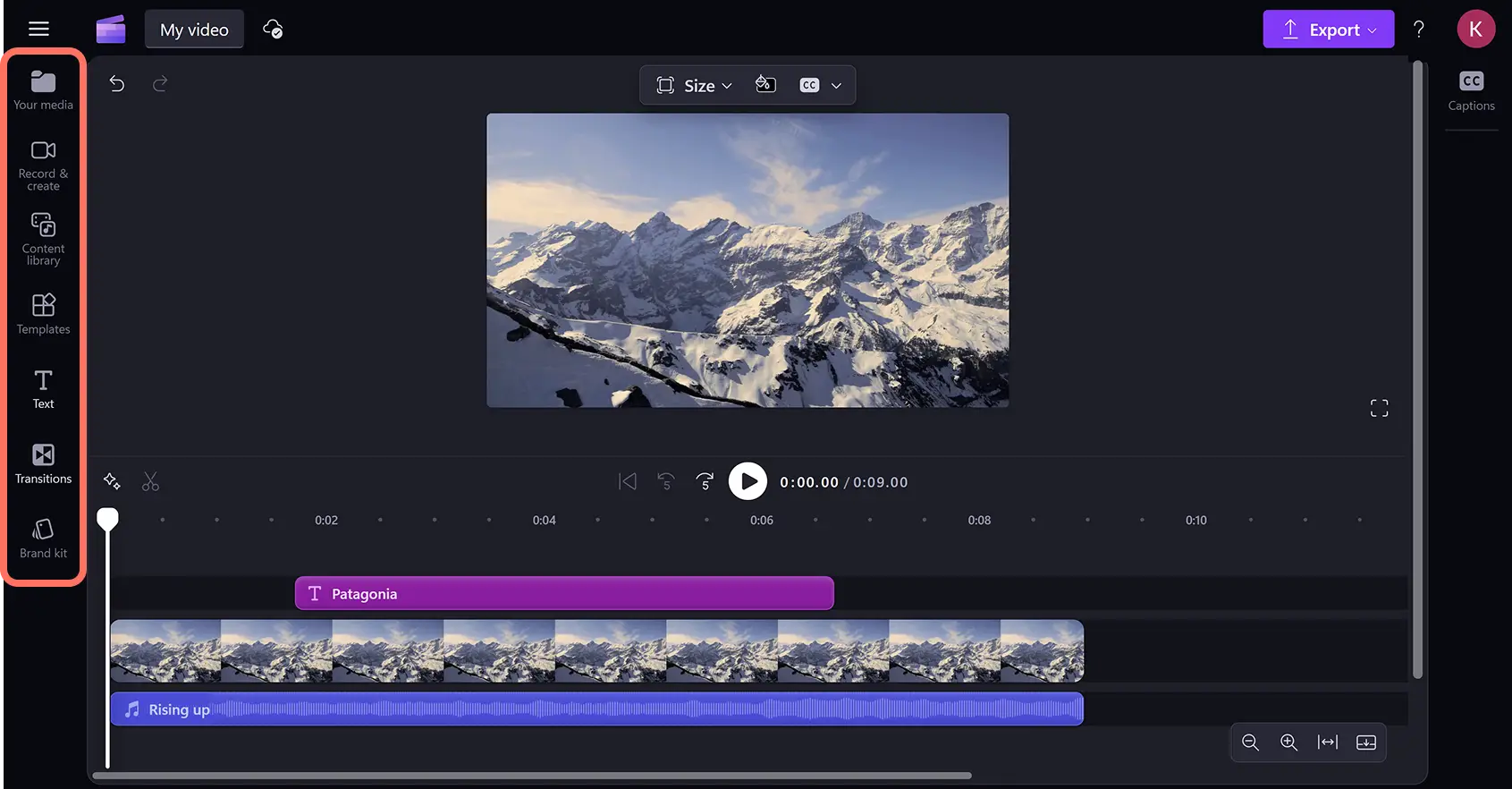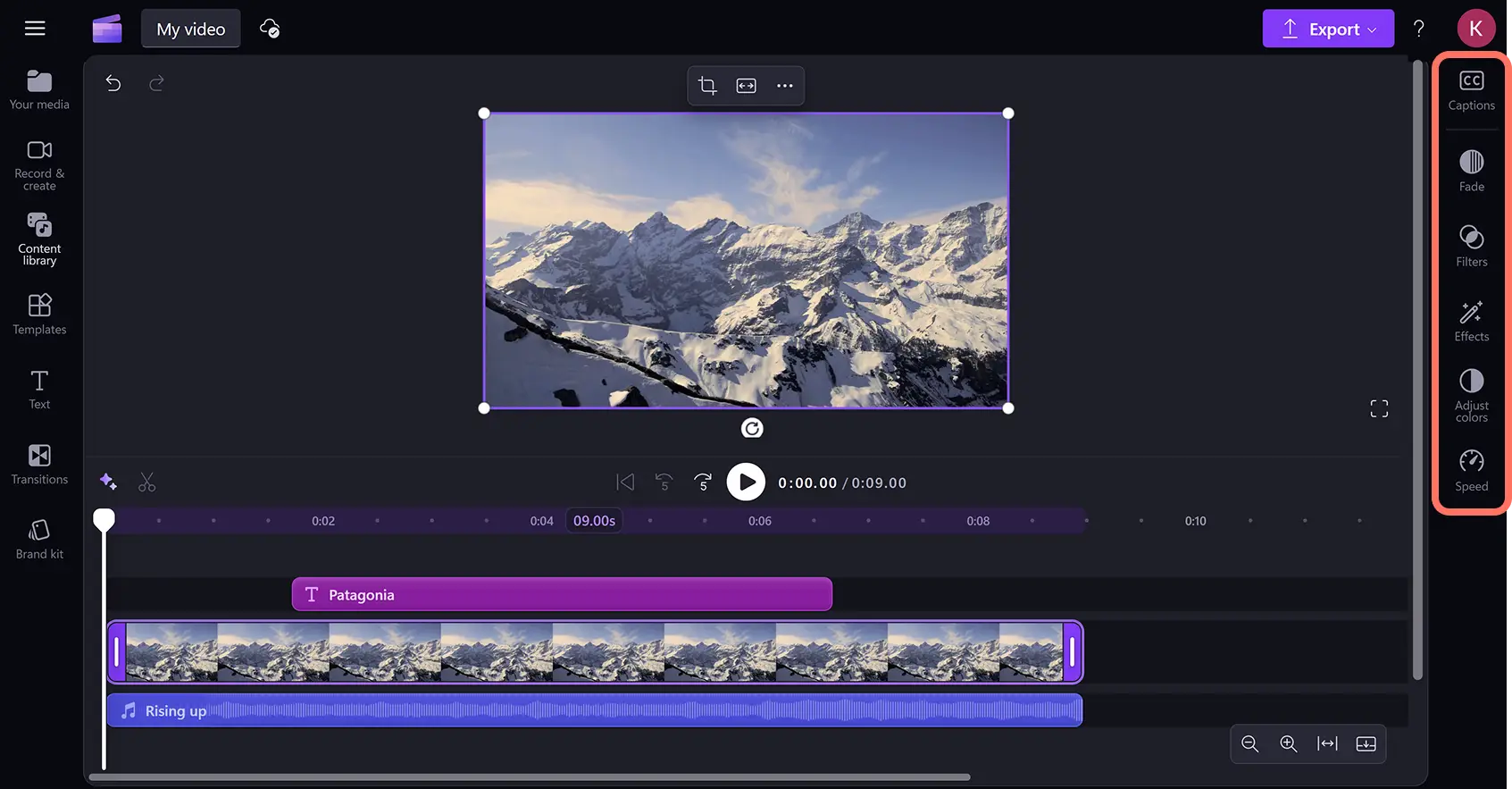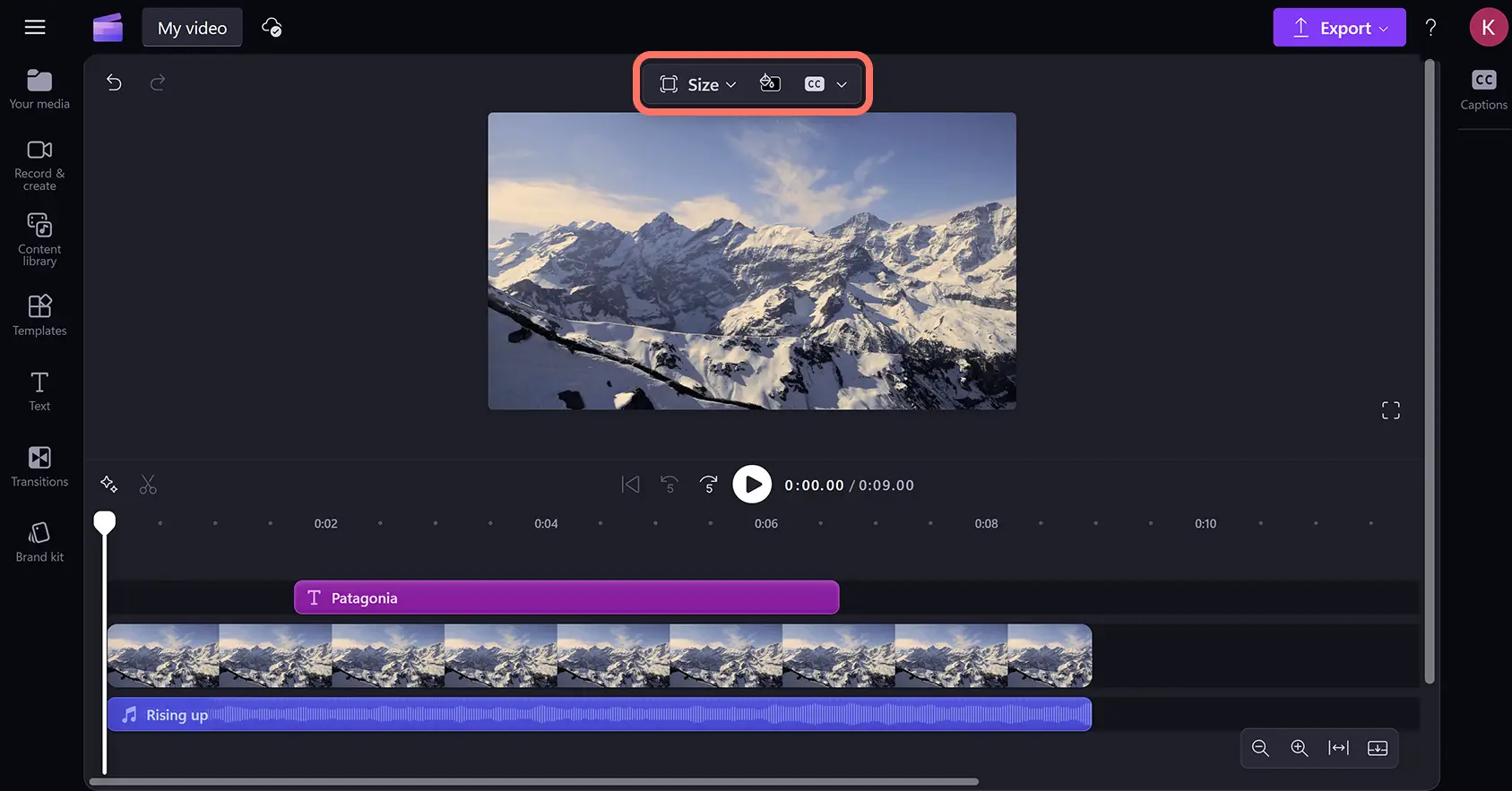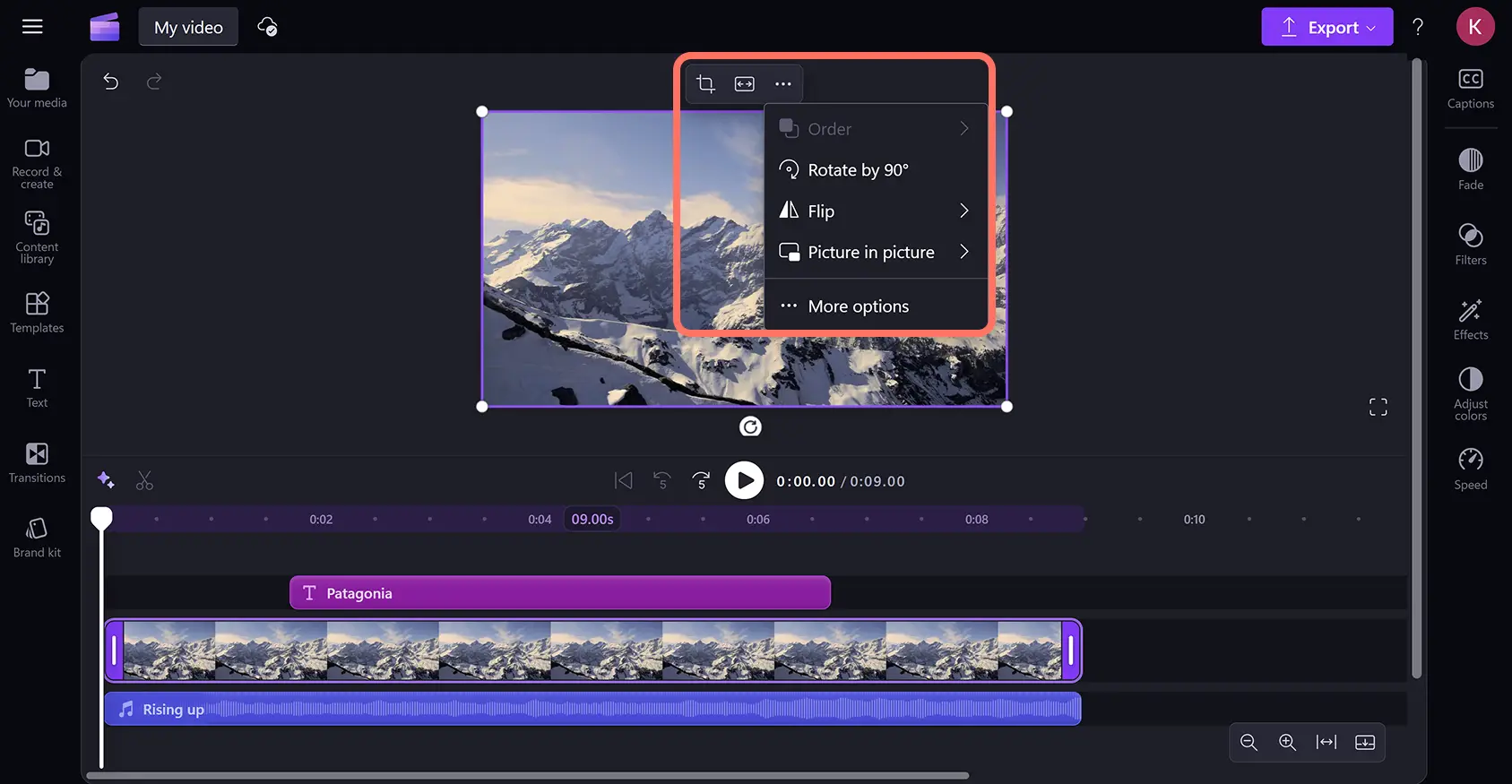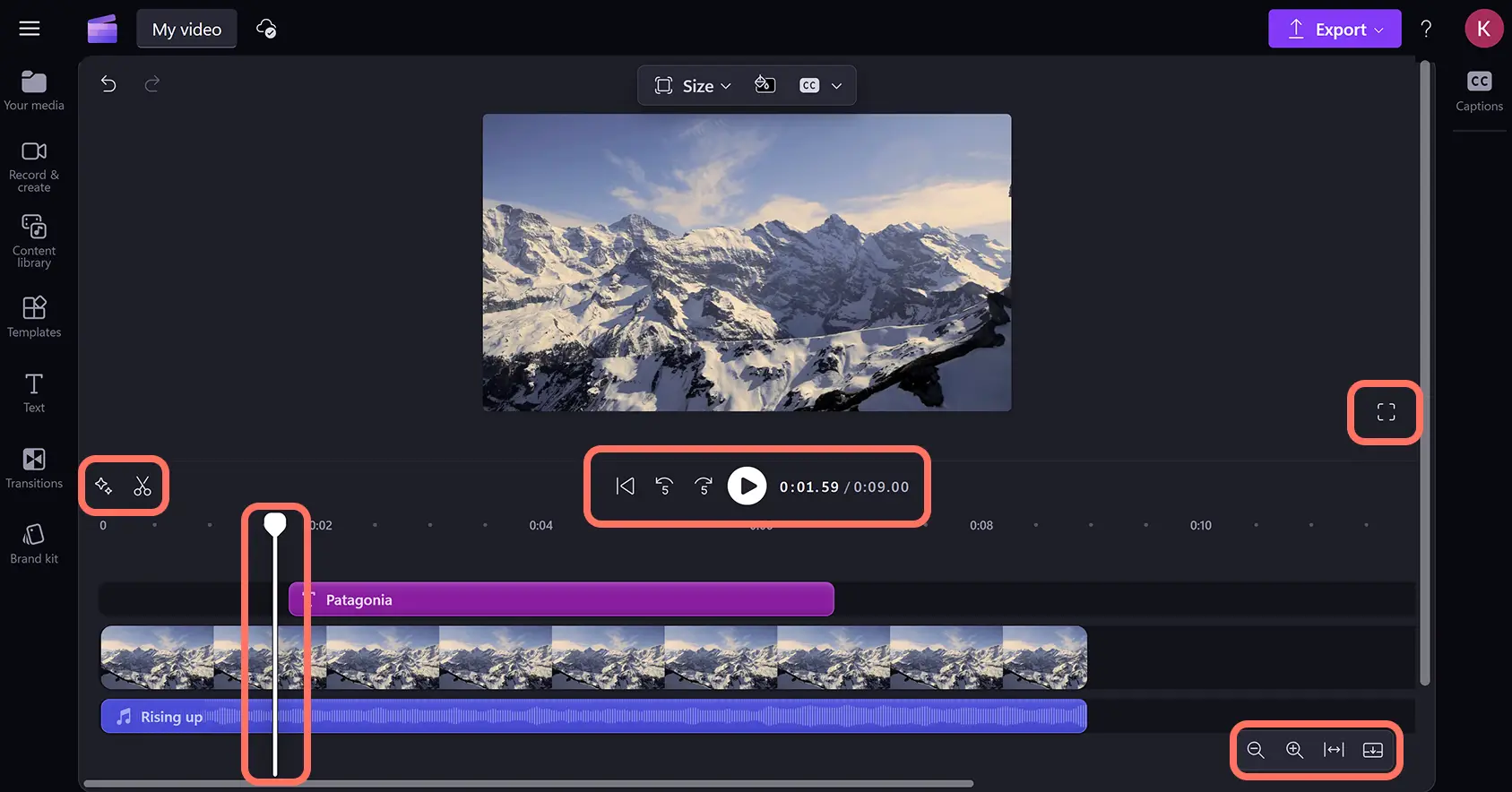«Προσοχή!Τα στιγμιότυπα οθόνης σε αυτό το άρθρο προέρχονται από το Clipchamp για προσωπικούς λογαριασμούς. Οι ίδιες αρχές ισχύουν στο Clipchamp για λογαριασμούς εργασίας και σχολικούς λογαριασμούς.»
Σε αυτήν τη σελίδα
Αν είστε νέοι στο Microsoft Clipchamp ή αν θέλετε να κάνετε μια γρήγορη επανάληψη, βρίσκεστε στο σωστό μέρος.Θεωρήστε αυτόν τον οδηγό ως το απόλυτο βοήθημά σας για εύκολη πλοήγηση στο περιβάλλον εργασίας του προγράμματος επεξεργασίας βίντεο.
Μέσα σε λίγα μόνο λεπτά, εξοικειωθείτε με τη διάταξη του προγράμματος επεξεργασίας βίντεο, συμπεριλαμβανομένων της γραμμής εργαλείων, του πίνακα ιδιοτήτων, της αιωρούμενης γραμμής εργαλείων και της λωρίδας χρόνου, ώστε να μπορείτε να επεξεργάζεστε βίντεο με αυτοπεποίθηση.
Συνεχίστε την ανάγνωση για να μάθετε περισσότερα σχετικά με την περιήγηση στα εργαλεία επεξεργασίας βίντεο στο πρόγραμμα επεξεργασίας βίντεο Clipchamp.
Περιήγηση στη γραμμή εργαλείων
Βρίσκεται στην αριστερή πλευρά του προγράμματος επεξεργασίας βίντεο και περιέχει διάφορα εργαλεία για την εισαγωγή και τη δημιουργία πολυμέσων καθώς και για την πρόσβαση σε περιεχόμενο αρχείου.
Τα πολυμέσα σας: ανεβάστε αρχεία πολυμέσων, όπως εικόνες, βίντεο και ήχο, από τον σκληρό σας δίσκο ή από συνδεδεμένο χώρο αποθήκευσης στο cloud, όπως OneDrive, Google Drive, Dropbox και Xbox. Αυτή η καρτέλα αποθηκεύει επίσης αυτόματα οποιαδήποτε επιλεγμένα στοιχεία αρχείου από τη βιβλιοθήκη περιεχομένου του Clipchamp. Μπορείτε εύκολα να μεταφέρετε και να αποθέσετε οποιαδήποτε αρχεία από την καρτέλα "Πολυμέσα" στη λωρίδα χρόνου επεξεργασίας για να ξεκινήσετε την επεξεργασία.
Εγγραφή και δημιουργία: πραγματοποιήστε εγγραφές βίντεο και ήχου με ενσωματωμένα εργαλεία. Επιλέξτε από επιλογές εγγραφής όπως οθόνη και κάμερα, οθόνη και ήχο, κάμερα web, εγγραφή φωνής ή δημιουργήστε αφηγήσεις AI. Κάντε κλικ σε μια επιλογή εγγραφής και δημιουργίας και ακολουθήστε τις προτροπές που εμφανίζονται.
Βιβλιοθήκη περιεχομένου: αποκτήστε πρόσβαση σε στοιχεία αρχείου χωρίς υποχρέωση καταβολής δικαιωμάτων εκμετάλλευσης μέσα από την υψηλής ποιότητας βιβλιοθήκη περιεχομένου. Θα βρείτε ηχητικά στοιχεία αρχείου, όπως μουσική και ηχητικά εφέ, και μια μεγάλη ποικιλία οπτικού υλικού αρχείου, όπως αυτοκόλλητα, βίντεο, εικόνες, φόντα, επικαλύψεις και GIF. Κάντε αναζήτηση με λέξεις-κλειδιά ή περιηγηθείτε στις θεματικές συλλογές.
Πρότυπα βίντεο: ξεκινήστε να επεξεργάζεστε βίντεο με προσαρμόσιμα πρότυπα βίντεο που περιέχουν στοιχεία πολυμέσων αρχείου και προκαθορισμένες αναλογίες εικόνας. Επιλέξτε πρότυπα βίντεο για δημοφιλείς πλατφόρμες κοινωνικών μέσων ή περιηγηθείτε ανά θέμα ή εκδήλωση.
Κείμενο: δημιουργήστε στατικές και κινούμενες επικαλύψεις κειμένου σε διάφορα στυλ, συμπεριλαμβανομένων κάτω τρίτων, λεζαντών και άλλων προεπιλογών. Απλώς προσθέστε τις στη λωρίδα χρόνου και, στη συνέχεια, εισαγάγετε κείμενο και προσαρμόστε τη γραμματοσειρά, το μέγεθος, το χρώμα, τη θέση και άλλες ρυθμίσεις.
Μεταβάσεις: προσθέστε μεταβάσεις βίντεο μεταξύ αποσπασμάτων στη λωρίδα χρόνου. Επιλέξτε από εφέ σβησίματος και θαμπώματος, σβησίματα ή ειδικές κινούμενες εικόνες όπως καρτούν και 3D. Μεταφέρετε και αποθέστε οποιαδήποτε μετάβαση μεταξύ δύο αποσπασμάτων βίντεο και, στη συνέχεια, προσαρμόστε τις ρυθμίσεις στον πίνακα ιδιοτήτων.
Εργαλείο κιτ επωνυμίας: αποθηκεύστε και οργανώστε επαγγελματικά στοιχεία επωνυμίας για γρήγορη και εύκολη πρόσβαση κατά την επεξεργασία οποιουδήποτε βίντεο. Εισαγάγετε λογότυπα, παλέτες χρωμάτων και γραμματοσειρές για να δημιουργείτε με συνέπεια επώνυμα βίντεο για την επιχείρησή σας ή τον λογαριασμό σας στα κοινωνικά μέσα.
Περιήγηση στον πίνακα ιδιοτήτων
Κατεβαίνοντας τη δεξιά πλευρά της διεπαφής, ο πίνακας ιδιοτήτων περιέχει διάφορες επιλογές επεξεργασίας. Ανάλογα με τα μέσα που έχετε επιλέξει στη λωρίδα χρόνου θα εμφανίζονται διαφορετικές καρτέλες , όπως βίντεο και ήχος.
Λεζάντες AI: δημιουργήστε υπότιτλους AI για βίντεο και ηχητικά κομμάτια αρχείου που περιέχουν διάλογο, χρησιμοποιώντας AI. Επιλέξτε γλώσσα, ορίστε προτιμήσεις και, στη συνέχεια, δημιουργήστε υπότιτλους και ένα αρχείο .SRT μεταγραφής βίντεο αυτόματα.
Ήχος: ρυθμίστε τα επίπεδα ήχου χρησιμοποιώντας το ρυθμιστικό έντασης και διαχωρίστε τον ήχο με το κουμπί αποσύνδεσης ήχου για να επεξεργαστείτε τον ήχο ανεξάρτητα από το βίντεο.
Σβήσιμο: δημιουργήστε απλές μεταβάσεις μεταξύ ηχητικών αποσπασμάτων και αποσπασμάτων βίντεο, προσθέτοντας μια σταδιακή εμφάνιση ή ένα σταδιακό σβήσιμο.
Φίλτρα: αλλάξτε την αισθητική απεικόνισης, προσθέτοντας φίλτρα φωτισμού και χρώματος σε μεμονωμένα στοιχεία αρχείου ή σε ολόκληρο το βίντεο.
Εφέ: προσθέστε δυναμικά οπτικά εφέ σε στοιχεία πολυμέσων αρχείου όπως μποκέ και θόρυβο και προσαρμόστε μοναδικές ρυθμίσεις για κάθε εφέ.
Ρύθμιση χρωμάτων: προσαρμόστε τις αποχρώσεις και τους τόνους ενός βίντεο διορθώνοντας χειροκίνητα τα χρώματα της έκθεσης, της αντίθεσης, του κορεσμού και άλλων ρυθμίσεων.
Ταχύτητα: επιταχύνετε ή επιβραδύνετε το βίντεο και τον ήχο, ρυθμίζοντας το κάδρο καρέ ή τον ρυθμό μετάδοσης bit, χρησιμοποιώντας το ρυθμιστικό ταχύτητας.
Περιήγηση στην αιωρούμενη γραμμή εργαλείων
Η αιωρούμενη γραμμή εργαλείων, η οποία βρίσκεται πάνω από την προεπισκόπηση του βίντεο, περιλαμβάνει συντομεύσεις για την επεξεργασία ενός ολόκληρου βίντεο και μεμονωμένων στοιχείων.Η αιωρούμενη γραμμή εργαλείων θα εμφανίζει διαφορετικές επιλογές, ανάλογα με το αν έχει επιλεγεί κάποιο στοιχείο ή όχι στη λωρίδα χρόνου.
Δεν έχουν επιλεγεί στοιχεία στη λωρίδα χρόνου
Όταν δεν έχετε επιλέξει κανένα στοιχείο στη λωρίδα χρόνου, η αιωρούμενη γραμμή εργαλείων θα εμφανίζει επιλογές που θα ισχύουν για ολόκληρο το βίντεο.
Μέγεθος (προκαθορισμένες αναλογίες εικόνας): αλλάξτε τις αναλογίες εικόνας βίντεο στις προκαθορισμένες διαστάσεις για τις δημοφιλείς πλατφόρμες κοινωνικών μέσων και φιλοξενίας βίντεο.
Χρώμα φόντου: προσθέστε ένα συμπαγές ή διαβαθμισμένο χρώμα στο φόντο του βίντεο, χρησιμοποιώντας τις προεπιλογές, τον επιλογέα χρώματος HSV ή εισάγοντας τον κωδικό HEX.
Λεζάντες AI: ενεργοποιήστε και επεξεργαστείτε αυτόματες λεζάντες AI και μεταγραφές βίντεο.
Επιλεγμένο βίντεο, εικόνα ή γραφικό στη λωρίδα χρόνου
Όταν έχετε επιλέξει ένα στοιχείο και αυτό εμφανίζεται με επισήμανση στη λωρίδα χρόνου, η αιωρούμενη γραμμή εργαλείων θα εμφανίζει επιλογές που θα ισχύουν μόνο για το επιλεγμένο στοιχείο.
Περικοπή: αλλάξτε χειροκίνητα το μέγεθος του βίντεο, της εικόνας και άλλων στοιχείων για να ταιριάζουν στις αναλογίες εικόνας και αφαιρέστε τυχόν ανεπιθύμητες απεικονίσεις με το κουμπί περικοπής.
Σειρά ταξινόμησης (προαιρετικά): φέρτε απεικονίσεις στο προσκήνιο ή στείλτε τις πίσω όταν έχετε πολλές απεικονίσεις στοιβαγμένες τη μία πάνω στην άλλη στη λωρίδα χρόνου.
Προσαρμογή/γέμισμα: προσαρμόστε τα βίντεο ή τις εικόνες μέσα στις αναλογίες εικόνας χωρίς να αλλάξετε τις διαστάσεις τους ή γεμίστε το πλαίσιο ώστε να μην έχετε μαύρα περιθώρια, χρησιμοποιώντας τα κουμπιά "Προσαρμογή" και "Γέμισμα".
Περιστροφή κατά 90 μοίρες: περιστρέψτε ένα στοιχείο στο πλάι σε βήματα ορθής γωνίας.
Αναστροφή: αναποδογυρίστε οριζόντια ή κάθετα τις απεικονίσεις, χρησιμοποιώντας τα κουμπιά αναστροφής.
Εικόνα εντός εικόνας: επικαλύψτε δύο ή περισσότερες απεικονίσεις μέσα στο ίδιο πλαίσιο, σε διαφορετικές θέσεις, χρησιμοποιώντας το κουμπί "εικόνα εντός εικόνας".
Περισσότερες επιλογές: ανοίξτε την πλαϊνή γραμμή του πίνακα ιδιοτήτων σε ένα επιλεγμένο στοιχείο για περισσότερες επιλογές επεξεργασίας και προσαρμογής.
Περιήγηση στη λωρίδα χρόνου
Η λωρίδα χρόνου, η οποία βρίσκεται στο κάτω μέρος του προγράμματος επεξεργασίας βίντεο, είναι ο κύριος χώρος εργασίας όπου οργανώνετε και επεξεργάζεστε ένα βίντεο. Αυτό που βλέπετε στη λωρίδα χρόνου είναι αυτό που θα εξαχθεί ως το τελικό βίντεο.
Προτάσεις AI: εντοπίστε αυτόματα και αφαιρέστε ανεπιθύμητες σιωπές σε βίντεο και ήχο με την αυτόματη περικοπή με τεχνολογία ΑΙ.
Κουμπί διαίρεσης: αφαιρέστε περιττές απεικονίσεις ή ήχο και περικόψτε τα στοιχεία πολυμέσων σε πολλά μέρη, χρησιμοποιώντας το κουμπί διαίρεσης.
Κουμπί αναπαραγωγής: κάντε προεπισκόπηση του βίντεο μέσα στη σκηνή κατά την επεξεργασία ή σε προβολή πλήρους οθόνης.
Δείκτης αναζήτησης: η κατακόρυφη γραμμή που αντιπροσωπεύει την ακριβή χρονική σήμανση του σημείου όπου κάνετε προεπισκόπηση ή επεξεργασία στοιχείων στη λωρίδα χρόνου.
Κάντε αναζήτηση για να ξεκινήσετε: μετακινήστε τον δείκτη αναζήτησης στην αρχή του βίντεο, στην χρονική σήμανση 0:00.00.
Κάντε αναζήτηση προς τα πίσω και προς τα εμπρός 5 δευτερόλεπτα: σύρετε αυτόματα τον δείκτη αναζήτησης προς τα πίσω ή προς τα εμπρός πέντε δευτερόλεπτα στη λωρίδα χρόνου για να κάνετε επεξεργασίες ή να ελέγξετε την απεικόνιση στο παράθυρο προεπισκόπησης.
Προεπισκόπηση πλήρους οθόνης: επεκτείνετε την προεπισκόπηση του βίντεο ώστε να καλύπτει ολόκληρη την οθόνη σας.
Αναζήτηση στη λωρίδα χρόνου: κάντε μεγέθυνση και σμίκρυνση στη λωρίδα χρόνου για μια πιο κοντινή ή ευρύτερη προβολή όλων των στοιχείων πολυμέσων. Μπορείτε επίσης να συμπτύξετε τη λωρίδα χρόνου για να επεκτείνετε το μέγεθος της προεπισκόπησης του βίντεο χωρίς να ανοίξετε την προεπισκόπηση πλήρους οθόνης.
Παρακολουθήστε το εκπαιδευτικό βίντεο στο YouTube
Μάθετε πώς να χρησιμοποιείτε το πρόγραμμα επεξεργασίας βίντεο Clipchamp σε αυτό το βίντεο οδηγιών για αρχάριους.
Συνεχίστε να μαθαίνετε πώς να αξιοποιήσετε στο έπακρο το online πρόγραμμα επεξεργασίας βίντεο με αυτές τις χρήσιμες συντομεύσεις πληκτρολογίου ή επισκεφθείτε το κέντρο εκπαίδευσης για περισσότερα εκπαιδευτικά βίντεο και άρθρα εκπαίδευσης.
Δημιουργήστε, επεξεργαστείτε και βελτιώστε βίντεο online δωρεάν με το Clipchamp ή κατεβάστε την εφαρμογή Clipchamp για Windows.